
【動画レポ】Power Automate で データソースを操作するコツ〜RPA Community
今日は2023年6月23日に開催されたRPA CommunityのPower Automate支部のイベント「Power Automate で データソースを操作するコツ」からのイベント動画「Power Automate で データソースを操作するコツを教えます!」の動画から学びます。
<動画です>
オープニング
最初は講師の紹介です。いつものソントレーゾCTT/Microsoft MVP(Business Applications)のりなたむ先生の紹介。
Microsoftさんの開発者向けイベントMicrosoft Build japanの紹介もありました。りなたむさんのセッションもありますのでぜひ品川に来てくださいとのことです
今日のテーマについて
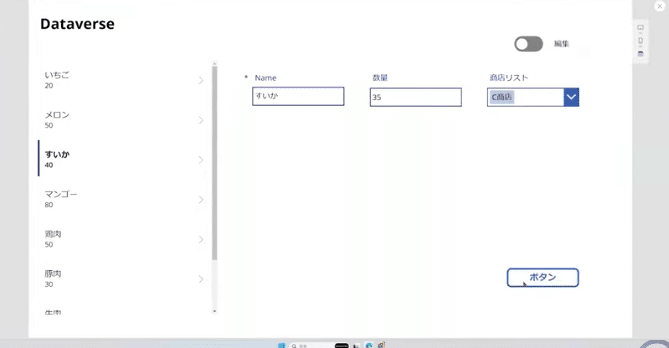
今日のテーマはPowerAutomateによるデータソースの操作。アプリを作るPower AppsだとDataverseのようなデータソースから比較的簡単にアプリを作ることが出来、関数も簡単に扱えるのですが、Power Automateだけ作るのは結構大変!
これを実際にやる方法を解説しようというのが今回のテーマです。
Power Automate でフロー作り開始!
レコードの新規登録
さっそく作り始めます。
まずはフローを作成します。「インスタントクラウドフロー」を選択してフローを新規生成します。

まずは入力部分をトリガーとして各項目を設定してから実際のデータソースへの「新規登録」になります。
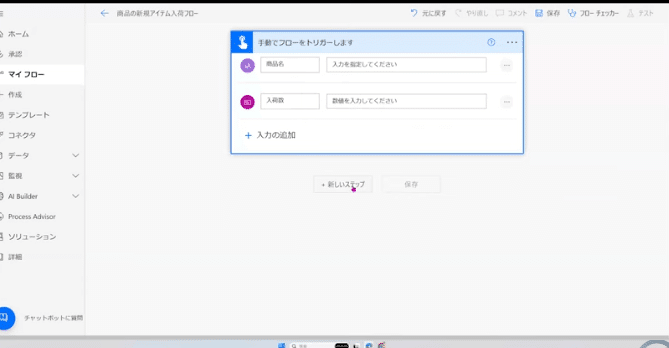
「新規登録」自体はは比較的簡単でSharePointの場合はコネクタから「項目の作成」を選択しSharepointListのサイトURLとリスト名を選択し、項目を当てはめていきます。

Dataverseの場合は同じくコネクタから「新しい行を追加する」を選んでテーブルを選択して各項目をセットします。Dataverseの場合は選択項目になっていないのが難点だったりします。
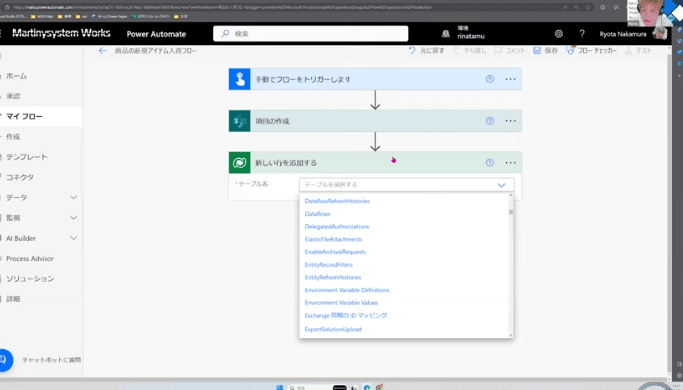
実際にテストをすると両方しっかりと登録されました。
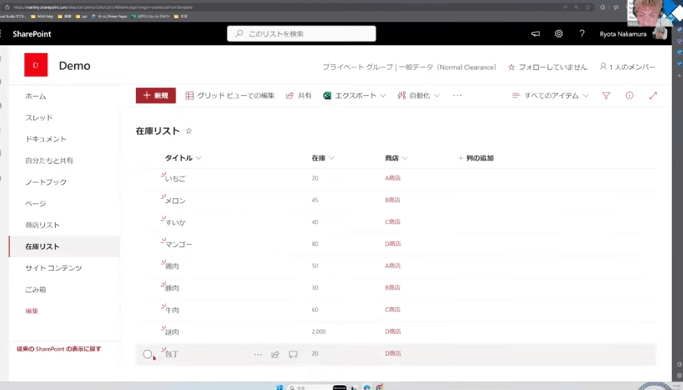
選択式入力項目の作成
ここから入力項目に「選択式」の項目を作ります。項目のオプションでドロップダウンリストで選択肢を設定します。PowerAutomateの場合はそれほどデータベースを扱うのが特異ではないので、購入商店名などマスターデータ的に他のテーブルを参照したりは出来ません。
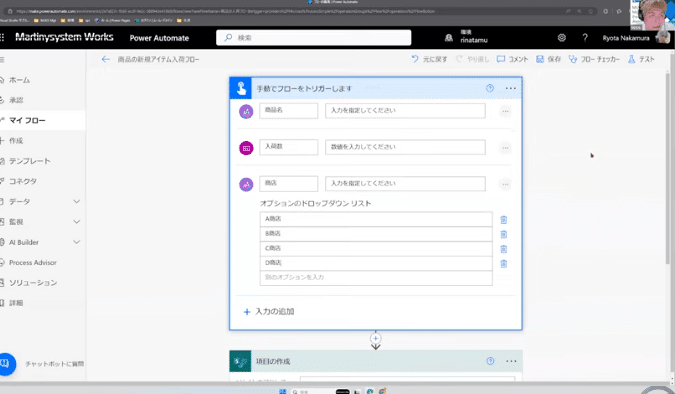
入力した項目はSharePointの場合にはカスタム値を登録はできませんがDataverseには入れられるのでそのまま進めるとエラーになります。今回のように他のテーブルからデータを引く場合はLookupという形で別なテーブルを参照しに行くようにしないといけません。
対処としてはSharePointの場合、ステップを追加してアクションで「複数の項目の取得」で参照するテーブルに「フィルタークエリ」「Odataフィルター」を使いどの列から取得するのかなどを設定しますが「列名」わかりません。

調べようとすると結構大変そうな感じになりますが、別なステップを作り一旦「変数」のアクションをを使って必要な列名(Body,Title)などを取得して調べます。かなり裏技な感じです。
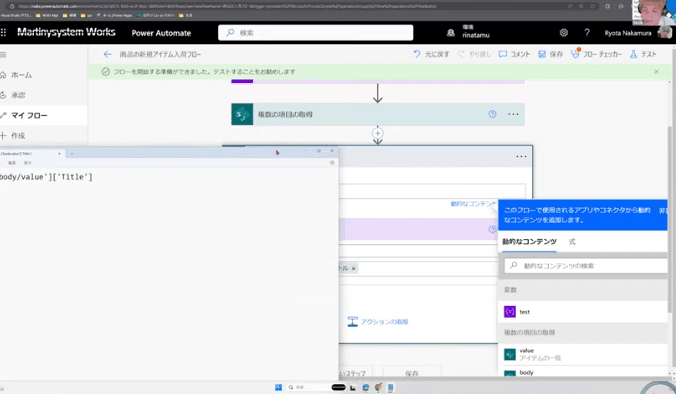
列のIDが取得できたので「項目の作成」で取得した項目をカスタム値のところに登録します。
これで選択項目の値が登録されるようになります。
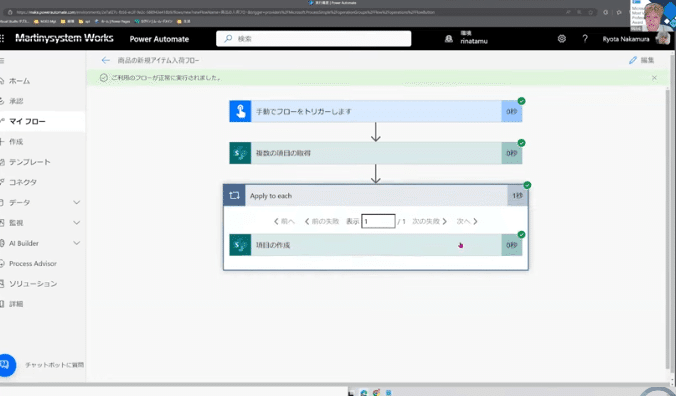
フィルターを使って他テーブルから検索して、その値を使ってテーブルに更新するという方法です。
次にDataverseの方の対処ですが、これも基本的に同じように新しいステップを追加して、アクションに「行を一覧にする」を使い、「行のフィルタ」を使ってテーブルから検索します。
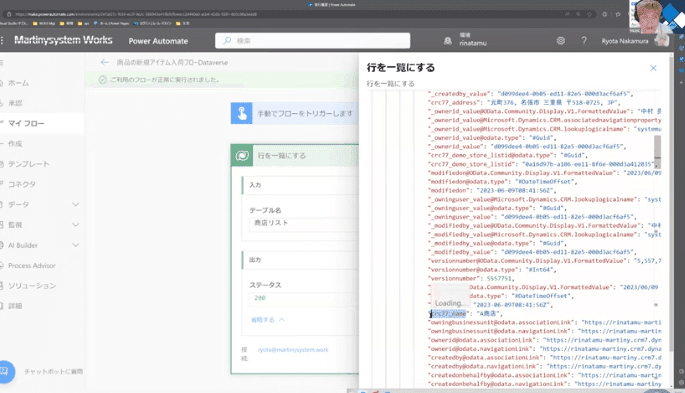
検索結果から「内部名」を取得して「行のフィルタ」を設定します。これで1件の情報が(商店名)検索されます。

次はデータの登録で、新しいステップで「新しい行を追加する」でテーブルなどを指定して、項目を設定しますが、Dataverseの場合は「一意識別子」の指定が必要になります。「一意識別子」はテーブル名と全く同じものなのでテーブル名(デモでは「商店リスト」)を指定します。(こちらの方がわかりやすいですね)

感想
レポートには正解部分しか書いていませんがデモでは、けっこういろんなエラーに引っかかりながら進んで行きます。一般的にはセミナー中のエラーは避けたいと考えるものですが、りなたむ先生は全くお構い無しで進んでいきます。(メンタルすごい)
でも実際の現場ではエラーに引っかかりながら進めていくものなので、エラーのときにどこを見るのか、そしてどうやって解決策を調べるのかがリアルに分かるので、今回のテーマのデータアクセスという観点を抜きにしても良いコンテンツだと感じました。
<RPA Community>

自動化・RPA・業務改善・働き方改革に興味のあるメンバーで構成されたユーザー主体コミュニティ
特定企業・団体の主導ではない、「ユーザーメインのコミュニティ」です。
学びのテーマやイベント内容についてはツール提供側の企業ではなく、ユーザーが求めるものを実現する形で決定しております。また、スポンサー企業の役割は運営サポート・技術情報提供のみとなっており、当コミュニティは法人ではなく非営利の任意団体です。
各種リンク
▶️YouTube
イベント動画をメインに、様々なオリジナル動画を公開しています。チャンネル登録お願いします!
▶️Slack
メンバー同士の交流用です。ぜひこちらからご参加ください。
・Slackへの参加方法
・Slack使用方法 基礎編
・Slack使用方法 応用編
▶️FaceBookグループ
イベントに関連した様々な情報を最速で共有しています
▶️インスタグラム
イベント時のイラレコを公開しています。
この記事が気に入ったらサポートをしてみませんか?
